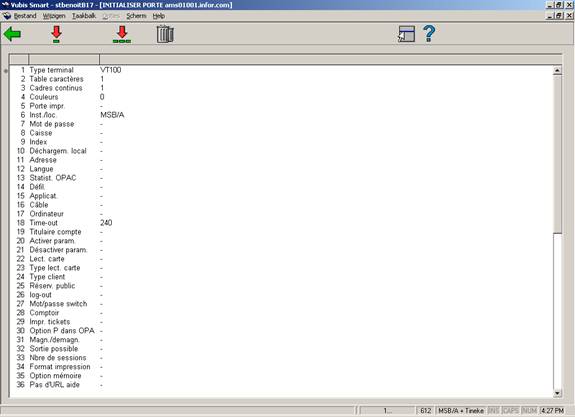
Suite à la sélection d’une porte logique dans l’écran-sommaire, un autre écran-sommaire s’affiche:
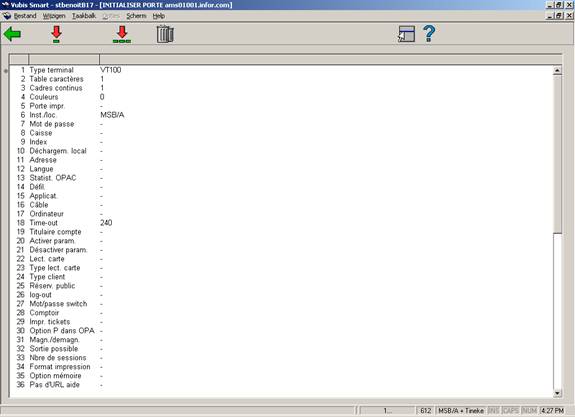
: Sélectionnez un numéro de ligne, puis choisissez cette option pour modifier les données en question.
: Sélectionnez cette option pour supprimer toutes les données relatives au port.
: Sélectionnez cette option pour modifier toutes les données d’un port. Vous verrez ensuite apparaître un écran de saisie vous permettant de modifier les données de la porte en question:

Type terminal - Entrez le type de périphérique connecté sur la porte en question.
·
Entrez “VT100” dans le cas d’un terminal ou d’un OI ;
·
Entrez “PRINT” dans le cas d’une imprimante ;
·
Entrez “MODEM” dans le cas d’un modem.
Table caractères - Entrez “1” si aucun transcodage des caractères ne s’avère nécessaire. Toutefois, si une imprimante est connectée au port, vous devez entrer le code d’une table de caractères existante.
Cadres continus - [Cette zone est hors d’usage.]
Couleurs - [Cette zone est hors d’usage.]
Porte impr. - Vous ne devez remplir ce paramètre que lorsqu’une imprimante a été connectée à votre poste de travail. Dans le cas contraire, entrez un “-” (signe moins).
Si une imprimante est connectée à votre terminal, vous devrez entrer les deux parties suivantes du paramètre ; séparez celles-ci par un “ ; ” (point-virgule).
·
Première partie du paramètre : “0” constitue toujours la première partie du paramètre.
·
Deuxième partie du paramètre : Indiquez à ce niveau la table de caractères utilisée
Attention
Cette opération n’est nécessaire que lorsque la première partie du paramètre indique qu’un transcodage des caractères est utilisé. Ne pas enregistrer de table sans transcodage des caractères.
Exemples
0 ; pas de transcodage
0 ; VT/P1 transcodage
Inst./loc. - Entrez l’institution/localisation du poste de travail correspondant à la configuration par défaut. Séparez l’institution et la localisation par une barre oblique (“/”).
Exemple
OBG/C
Mot de passe - [Cette zone est hors d’usage.]
Caisse - Entrez la caisse connectée à ce port. Cette caisse doit avoir été définie dans l’AFO 494 "Gestion de caisse : gestion des fichiers fixes" via l’option "Gestion caisses".
Index - [Cette zone est hors d’usage.]
Déchargem. local - [Cette zone est hors d’usage.]
Addresse - Entrez "l’adresse" du poste de travail connecté sur le port. Cette "adresse" peut comporter vingt caractères au maximum.
Exemple
“Prêt adulte. Liens”
Langue - Entrez la langue par défaut utilisée pour cette porte:
·
Entrez “N” pour le néerlandais ;
·
Entrez “E” pour l’anglais ;
·
Entrez “F” pour le français.
Statist. OPAC - [Cette zone est hors d’usage.]
Défil. - [Cette zone est hors d’usage.]
Applicat. - Indiquez si une application particulière est connectée à ce port. Pour l’instant, seul le code “SC3M” (le comptoir de prêt automatique [SelfCheck] de 3M) est valable. Le système distingue les applications en majuscules de celles indiquées en minuscules.
Câble - [Cette zone est hors d’usage.]
Ordinateur - Vous pouvez utiliser cette zone pour indiquer quel ordinateur est connecté sur ce port. Cette zone n’est pas utilisée par le système. IlElle est destinée uniquement à votre gestion personnelle.
Time-out - [Zone réservée pour utilisation future.]
Titulaire compte - [Zone réservée pour utilisation future.]
Activer param.- Indiquez si des paramètres d’activation doivent être envoyés au poste de travail lors de l’"activation" de périphériques connectés au poste de travail, comme par exemple une imprimante à tickets.
Désactiver param. - Indiquez si des paramètres de désactivation doivent être envoyés au poste de travail lors de la "désactivation" de périphériques connectés au poste de travail. Ces paramètres assurent par exemple que le papier est coupé suite à l’impression.
Lect. carte - Indiquez le lecteur de cartes à utiliser lors de réceptions par lecteur de cartes. Ce dernier est identifié en entrant le numéro de la porte auquel est connecté le lecteur de cartes.
Type lect. carte - Indiquez le type de lecteur de cartes connecté à ce port. Ce paramètre est défini pour la porte auquel le lecteur de cartes est associé. Types de lecteur de cartes valables:
·
“FACILITY” pour un lecteur de la "Facility Card" ;
·
“NC2000” pour un lecteur de cartes à puces ;
·
“MULTILINK” pour un lecteur de cartes magnétiques ;
·
“PROTON” pour un lecteur de cartes à puces.
Type client - [Non applicable]
Réserv. public - [Cette zone est hors d’usage.]
Log-out - [Cette zone est hors d’usage.]
Mot/passe switch - [Cette zone est hors d’usage.]
Comptoir - Indiquez le "comptoir" (service) dans lequel le poste de travail connecté à cette porte a été installé. Ce paramètre n’est destiné qu’aux demandes du magasin.
Impr. tickets - Entrez “P” suivi d’un tilde et de l’identification de l’imprimante si une imprimante à tickets doit être utilisée.
Option P dans OPAC - [Cette zone est hors d’usage.]
Magn./demagn. - Si un poste de magnétisation/démagnétisation a été associé au poste de travail, vous pouvez l’indiquer ici.
·
Entrez “0” s’il n’existe pas de connexion à un poste de magnétisation/démagnétisation
·
Entrez “1” s’il existe une connexion à un poste de magnétisation/démagnétisation
·
Entrez “2” s’il existe une connexion à un poste de magnétisation/démagnétisation, qui ne soit pas connexion à l’imprimante
·
Option identique au paramètre 2, mais destinée particulièrement aux systèmes DTM
Sortie possible
·
Entrez “0” si les utilisateurs ne peuvent jamais se déconnecter à l’écran des choix de langue
·
Entrez “1” si les utilisateurs peuvent se déconnecter à l’écran des choix de langue
Nbre de sessions - [Zone réservée pour utilisation future.]
Format impression - [Zone réservée pour utilisation future.]
Option mémoire - [Zone réservée pour utilisation future.]
Pas d'URL aide -– Pour diminuer la consommation de bande passante, vous pouvez régler ce paramètre sur 1. Ceci peut être utile par exemple pour les bibliothèques mobiles qui disposent de lignes plus lentes. Cela signifie que le serveur n’enverra jamais un string help-url. Dès lors, cela revient au même que de désactiver l’aide en en ligne. Pour la remplacer, vous pouvez créer un raccourci vers les fichiers d’aide sur le bureau.
Si un utilisateur (au niveau d’une porte déterminée) souhaite passer à une activité (AFO) quelconque, les paramètres que vous entrerez à ce niveau serviront à contrôler si l’opération est autorisée. Si vous ne précisez pas les activités auxquelles une porte donnée permet d’accéder, ceci signifie que, pour la porte en question, toutes les activités peuvent être effectuées.
Attention!
Les activités entrées pour chaque porte possèdent une priorité par rapport aux activités auxquelles les utilisateurs peuvent accéder. En d’autres termes, un utilisateur (autorisé à cataloguer) verra s’afficher, s’il souhaite saisir des données bibliographiques sur une porte qui n’autorise pas ce type d’opération, le message d’erreur suivant : “Cette AFO ne peut être effectuée sur ce port”.
Si, à l’écran de démarrage de l’AFO 612, vous avez sélectionné l’option "Accès aux activités (+)", un écran-sommaire comportant des numéros d’AFO apparaît àsur l’écran.
Les activités accessibles sont repérables grâce à un “!” (point d’exclamation) situé derrière le numéro de l’AFO. Si aucune activité ne comporte ce symbole caractéristique, c’est qu’il n’existe pas de restrictions et que toutes les activités sont accessibles.
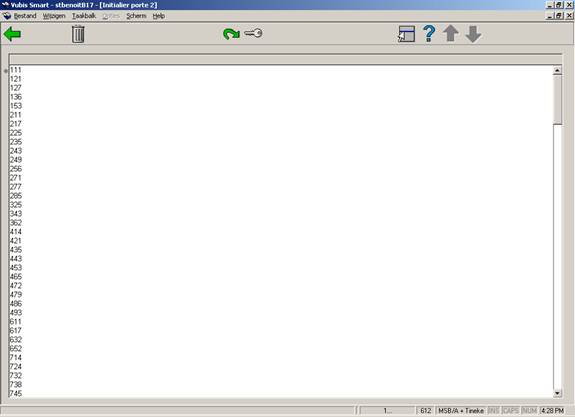
- Sélectionnez une ou plusieurs AFO, puis choisissez cette option afin de bloquer ces AFO sur ce port.
- Sélectionnez une ou plusieurs AFO, puis choisissez cette option afin de rendre ces AFO accessibles sur ce port.
- [Cette option est prévue pour une utilisation future.]
Si un utilisateur (au niveau d’une porte déterminée) souhaite passer à une autre institution, les institutions que vous entrerez à ce niveau serviront à contrôler si la commutation est autorisée. Si vous ne précisez pas les institutions auxquelles une porte donnée permet d’accéder, ceci signifie que, pour la porte en question, l’ouverture de session est possible quelle que soit l’institution.
Si vous avez sélectionné l’option "accès à d’autres fichiers (+)" dans l’écran de démarrage de l’AFO 612, un écran-sommaire apparaît, affichant toutes les institutions installées sur votre système.

Les paramètres accessibles sur la porte sont repérables grâce à un “*” (astérisque). Si aucun paramètre ne comporte ce symbole caractéristique, ceci signifie qu’il n’existe pas de restrictions et que tous les paramètres sont accessibles.
- Sélectionnez une institution, puis choisissez cette option afin de rendre l’institution en question accessible sur ce port.
- Sélectionnez un paramètre, puis choisissez cette option afin de bloquer l’institution en question sur ce port.
- Sélectionnez cette option afin de rendre toutes les institutions accessibles sur ce port.
- Sélectionnez cette option afin de bloquer toutes les institutions sur ce port.
· Document control - Change History
|
Version |
Date |
Change description |
Author |
|
1.0 |
August 2007 |
creation |
|
|
1.1 |
August 2007 |
Modifications |
|